Exness पर अकाउंट कैसे लॉगिन करें और सत्यापित करें
यह मार्गदर्शिका आपको अपने Exness खाते में लॉग इन करने और सत्यापन प्रक्रिया को पूरा करने के तरीके के बारे में विस्तृत जानकारी प्रदान करेगी, जो सुरक्षित और कुशल व्यापार की नींव स्थापित करेगी।
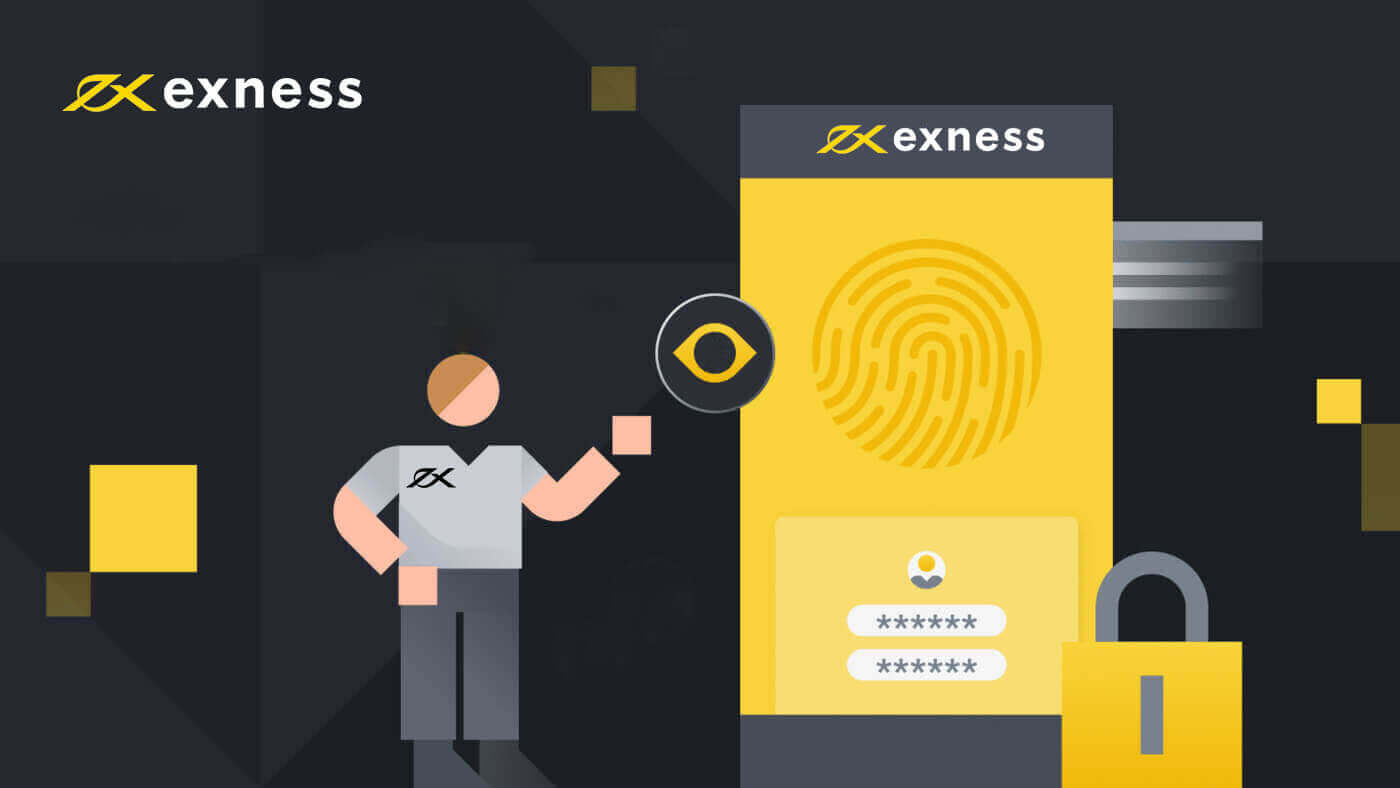
Exness में लॉग इन कैसे करें
Exness में लॉग इन करें
1. Exness में एक साधारण लॉगिन आपसे आपके क्रेडेंशियल मांगेगा और बस इतना ही। " साइन इन " बटन पर क्लिक करें। 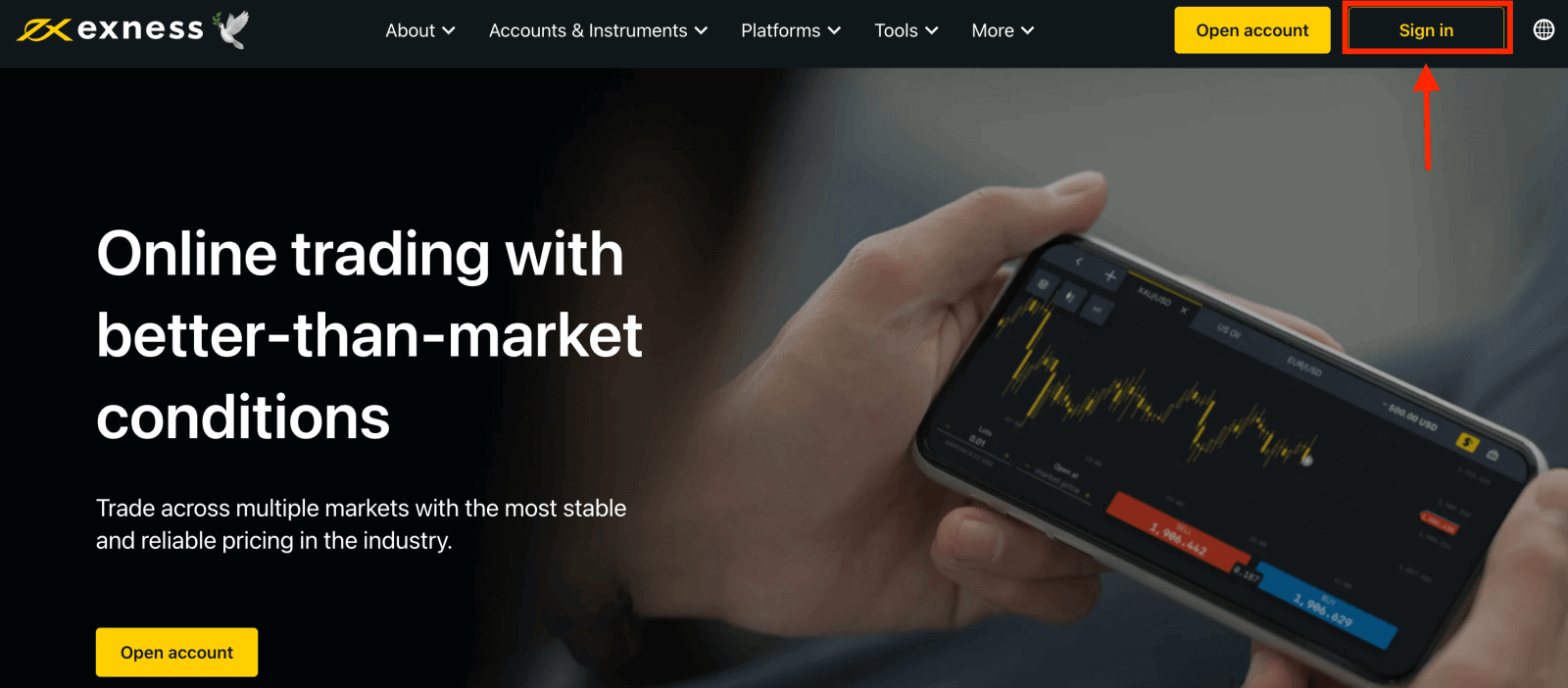
2. नया फॉर्म दिखाई देगा, अपना ईमेल पता और पासवर्ड दर्ज करें जिसे आपने अपने खाते में लॉग इन करने के लिए पंजीकृत किया था और "जारी रखें" पर क्लिक करें। 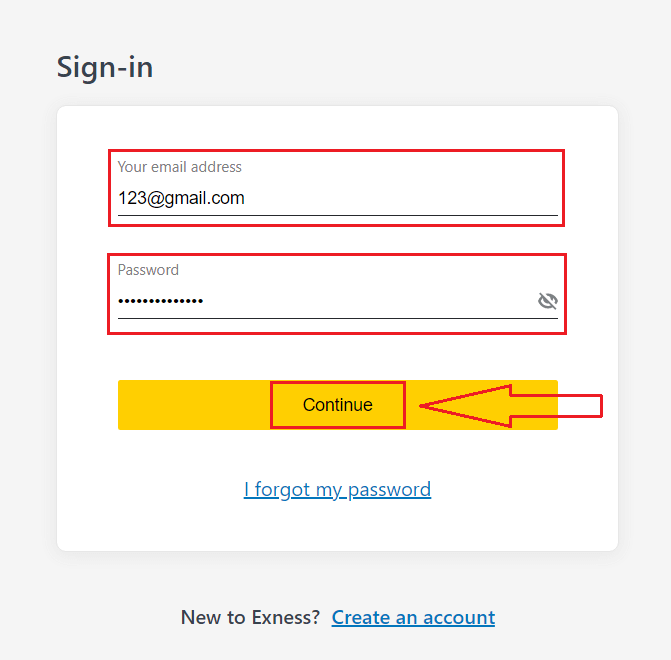
3. आपने अभी अपने Exness खाते में सफलतापूर्वक लॉग इन किया है। मेरे खाते से, इसके विकल्प लाने के लिए खाते के सेटिंग आइकन पर क्लिक करें।
यदि आपके पास कोई खाता नहीं है, तो यह पोस्ट देखें: ट्रेडिंग खाता कैसे बनाएँ । 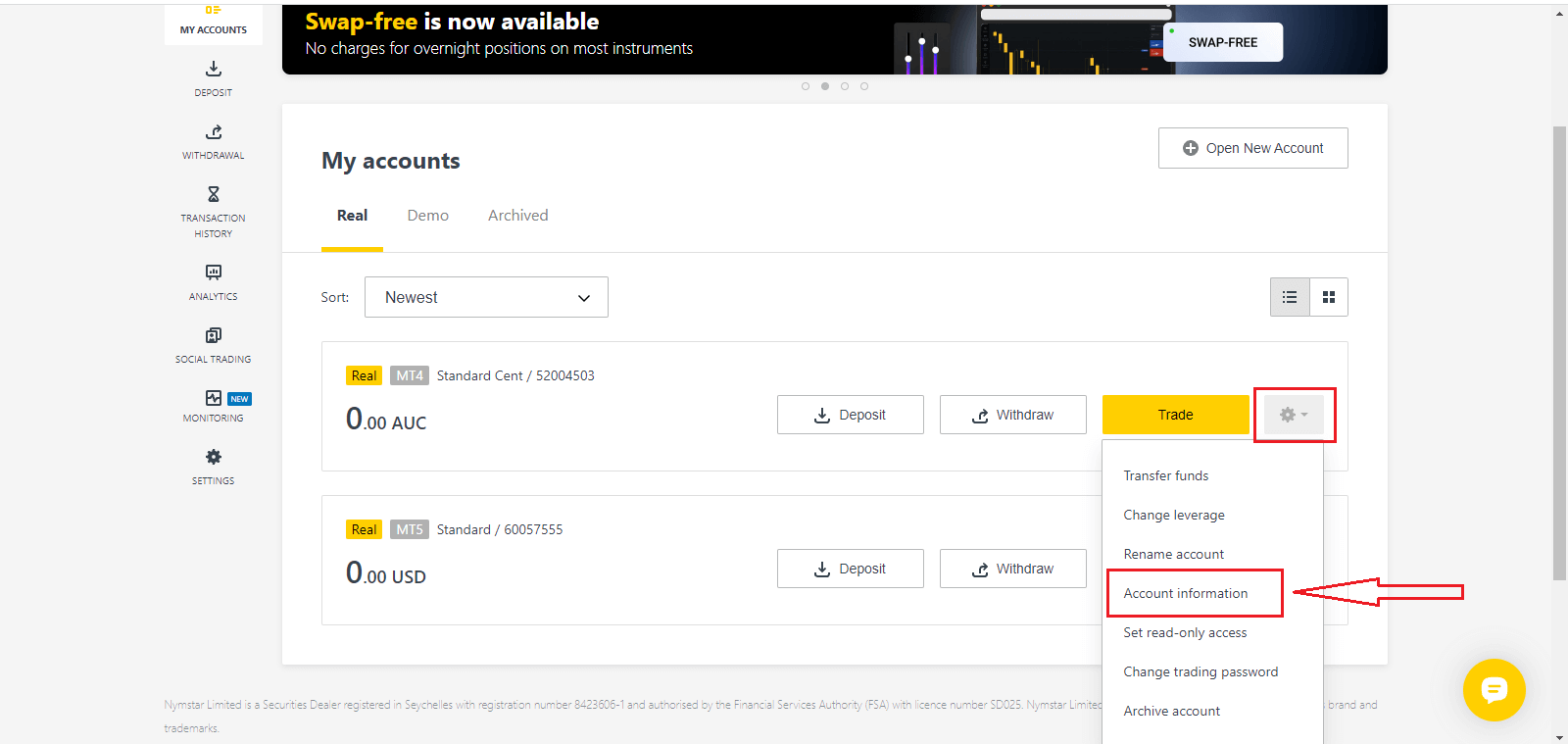
4. खाता जानकारी चुनें और उस खाते की जानकारी वाला एक पॉप-अप दिखाई देगा। यहाँ आपको MT4/MT5 लॉगिन नंबर और आपका सर्वर नंबर मिलेगा।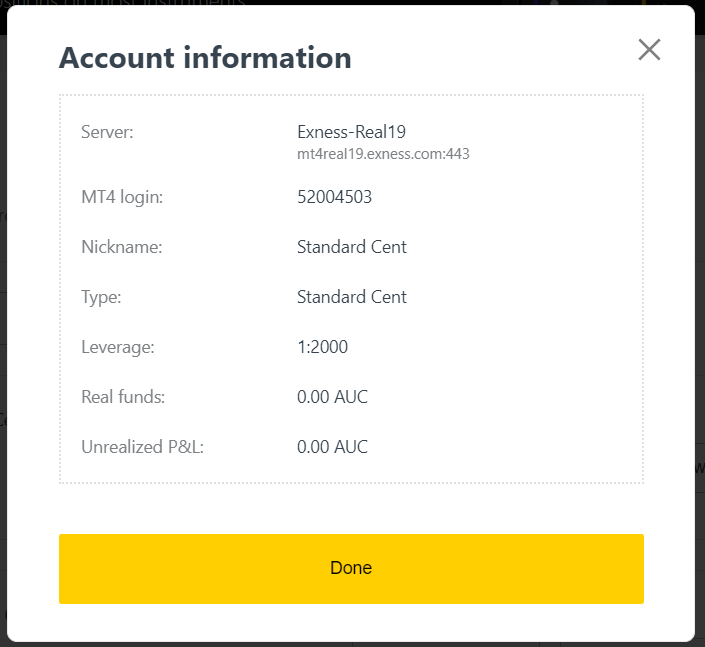
ध्यान दें कि अपने ट्रेडिंग टर्मिनल में लॉग इन करने के लिए आपको अपने ट्रेडिंग पासवर्ड की भी आवश्यकता होती है, जो पर्सनल एरिया में प्रदर्शित नहीं होता है। यदि आप अपना पासवर्ड भूल गए हैं , तो आप सेटिंग के अंतर्गत ट्रेडिंग पासवर्ड बदलें पर क्लिक करके इसे रीसेट कर सकते हैं, जैसा कि पहले देखा गया है। MT4/MT5 लॉगिन या सर्वर नंबर जैसी लॉगिन जानकारी निश्चित है और इसे बदला नहीं जा सकता है।
यदि आप सीधे अपने ब्राउज़र पर व्यापार करना चाहते हैं तो "ट्रेड" - "एक्सनेस टर्मिनल" पर क्लिक करें।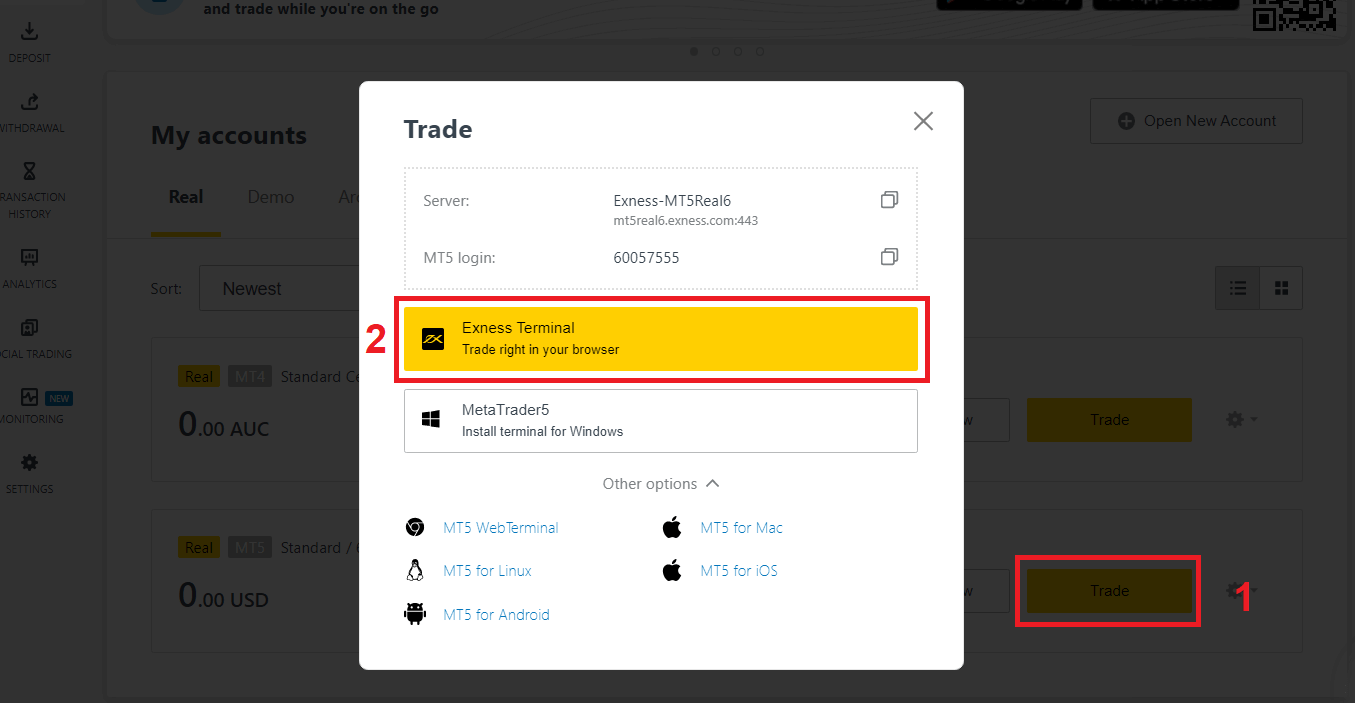
एक्सनेस टर्मिनल.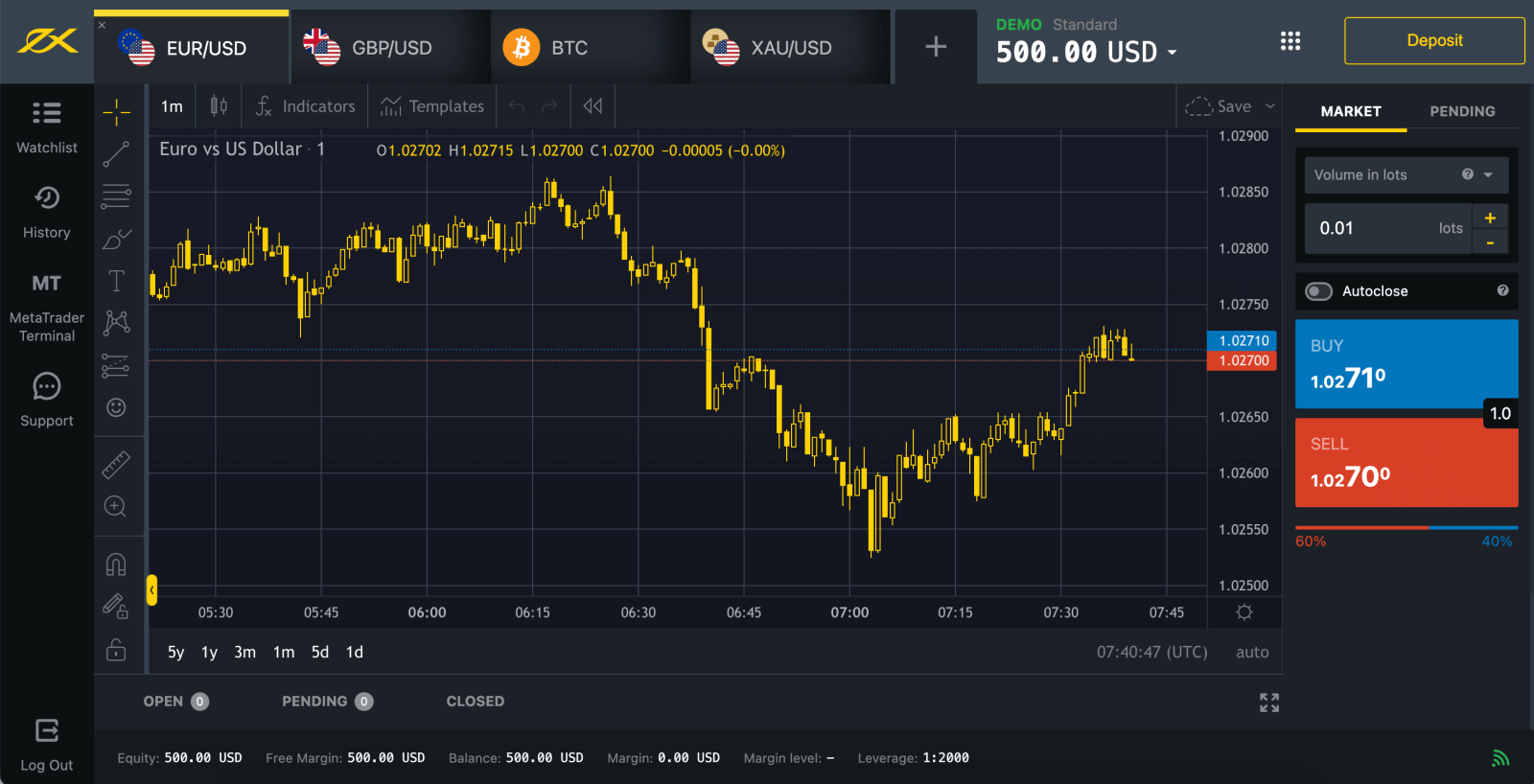
MT5 में लॉग इन करें
MT5 में लॉग इन करना आसान है। बस अपना फ़ॉरेक्स अकाउंट नंबर, पासवर्ड और सर्वर विवरण तैयार रखें।
अगर आप सीधे अपने ब्राउज़र पर ट्रेड करना चाहते हैं, तो "ट्रेड" -- "MT5 वेबटर्मिनल" पर क्लिक करें। 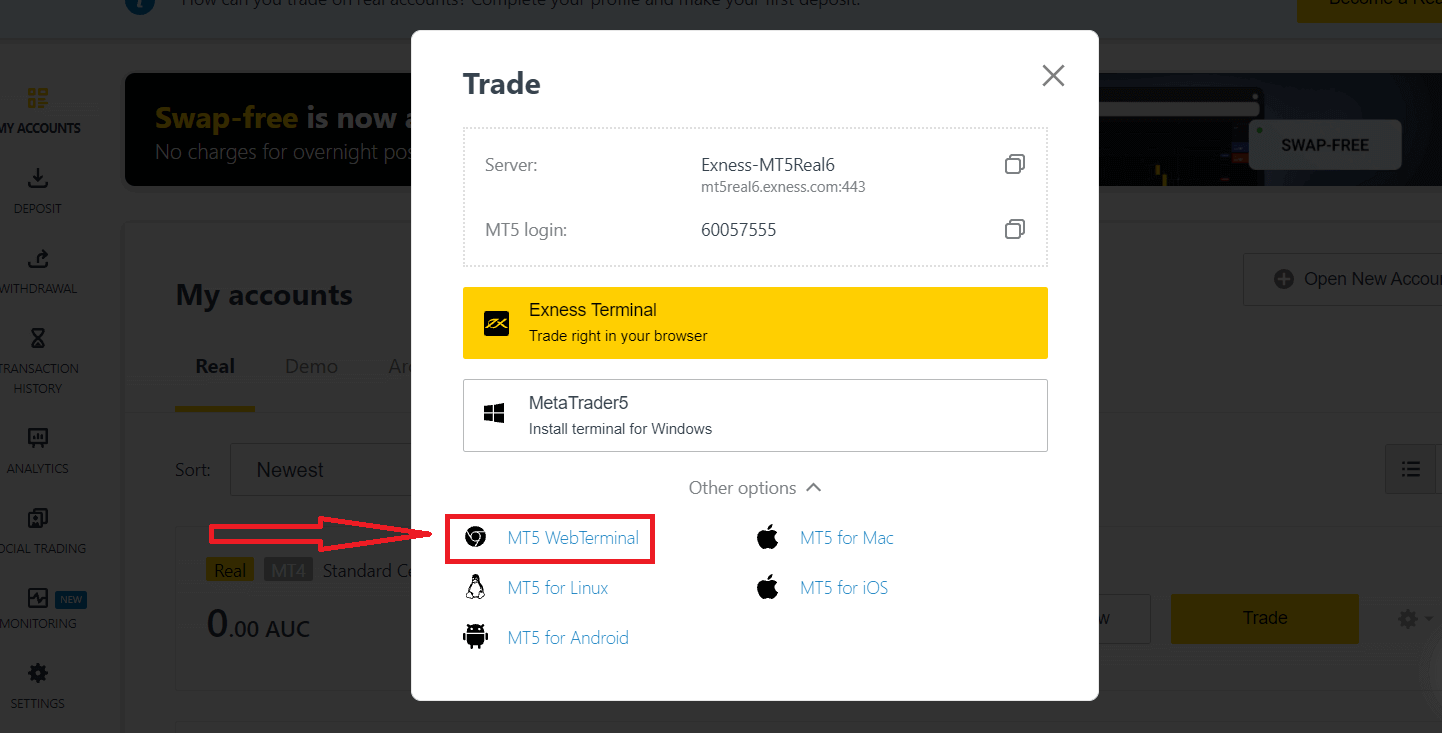
आपको नीचे नया पेज दिखाई देगा। यह आपका लॉगिन और सर्वर दिखाता है, बस अपना पासवर्ड डालें और "ओके" पर क्लिक करें। 
अब आप MT5 पर ट्रेड कर सकते हैं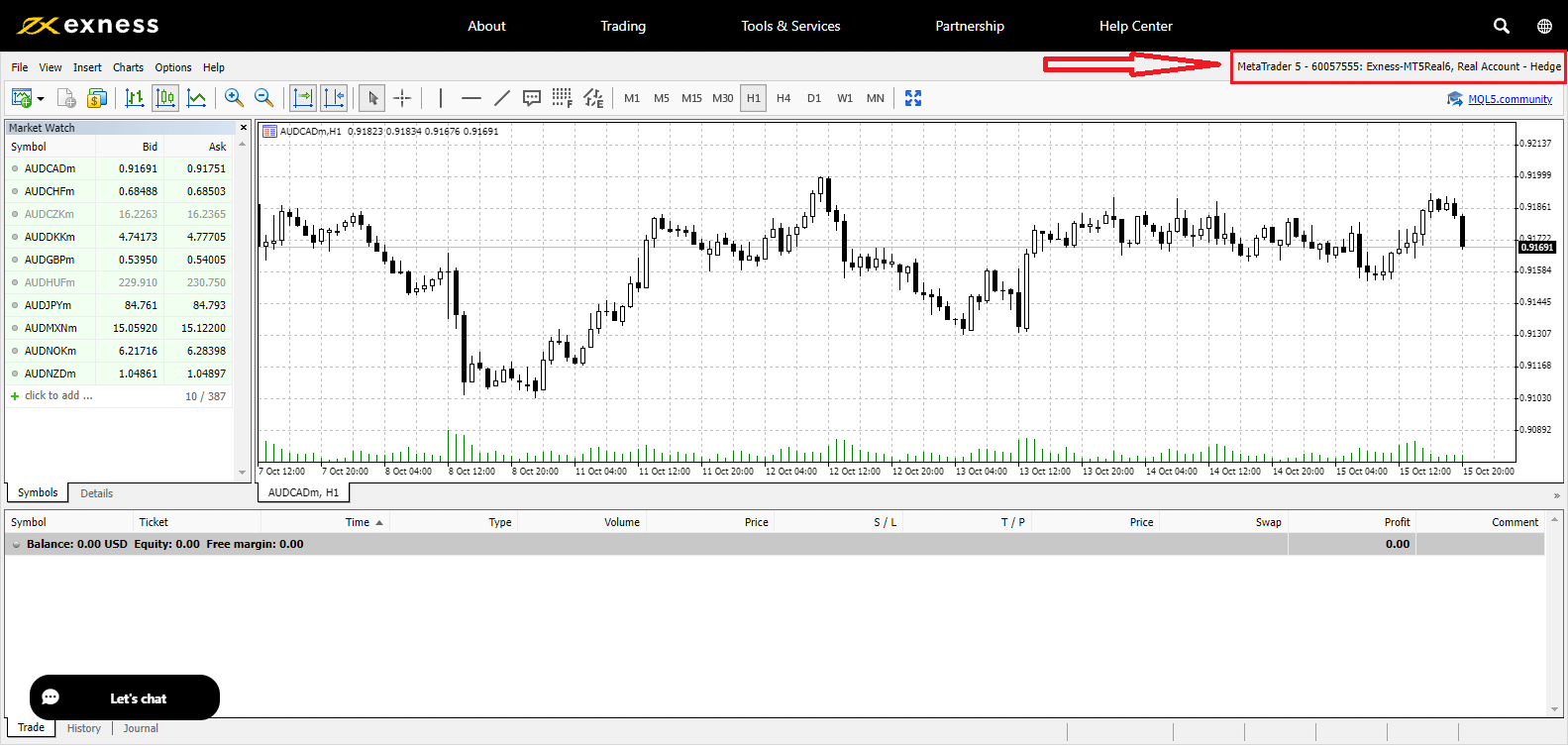
MT4 में लॉग इन करें
अपने MT4 ट्रेडिंग टर्मिनल में लॉग इन करना भी आसान है।
अगर आप सीधे अपने ब्राउज़र पर ट्रेड करना चाहते हैं, तो "ट्रेड" - "MT4 वेब टर्मिनल" पर क्लिक करें। 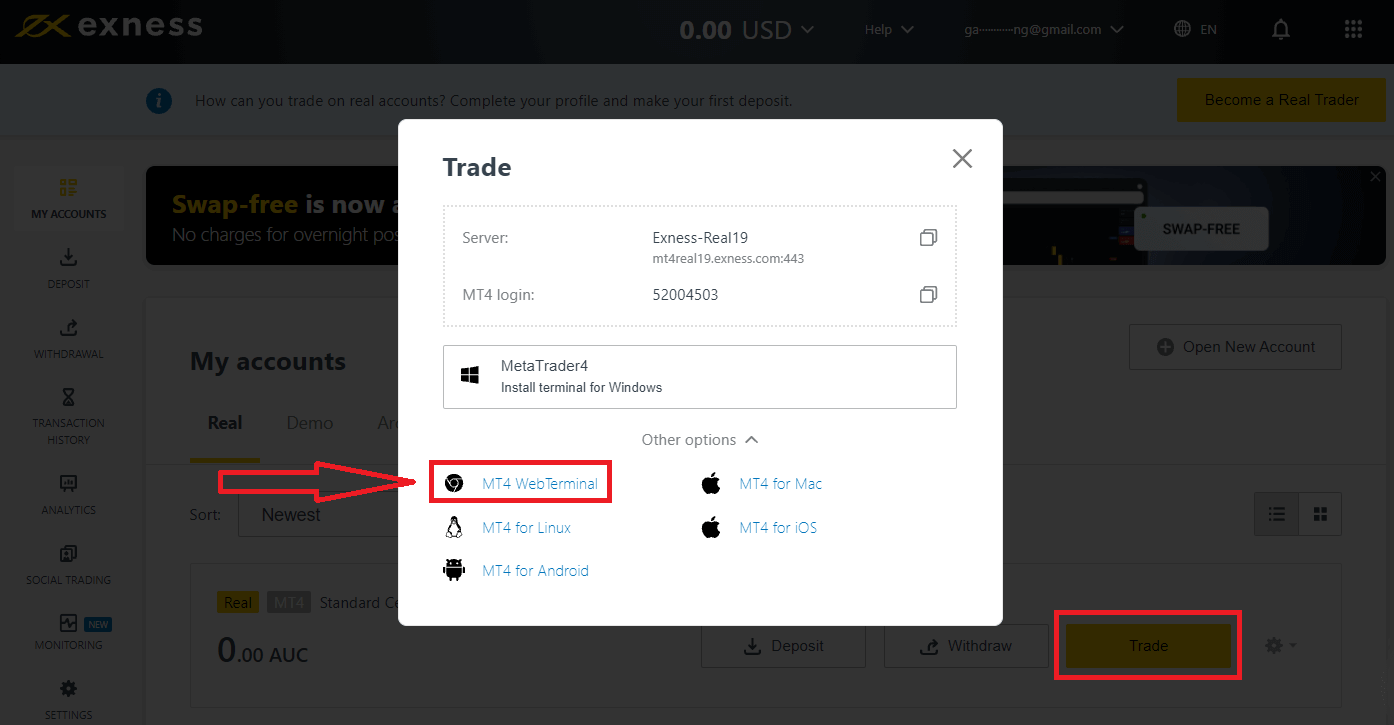
यह आपका लॉगिन और सर्वर दिखाता है, आपको बस अपना पासवर्ड दर्ज करना है और "ओके" पर क्लिक करना है। 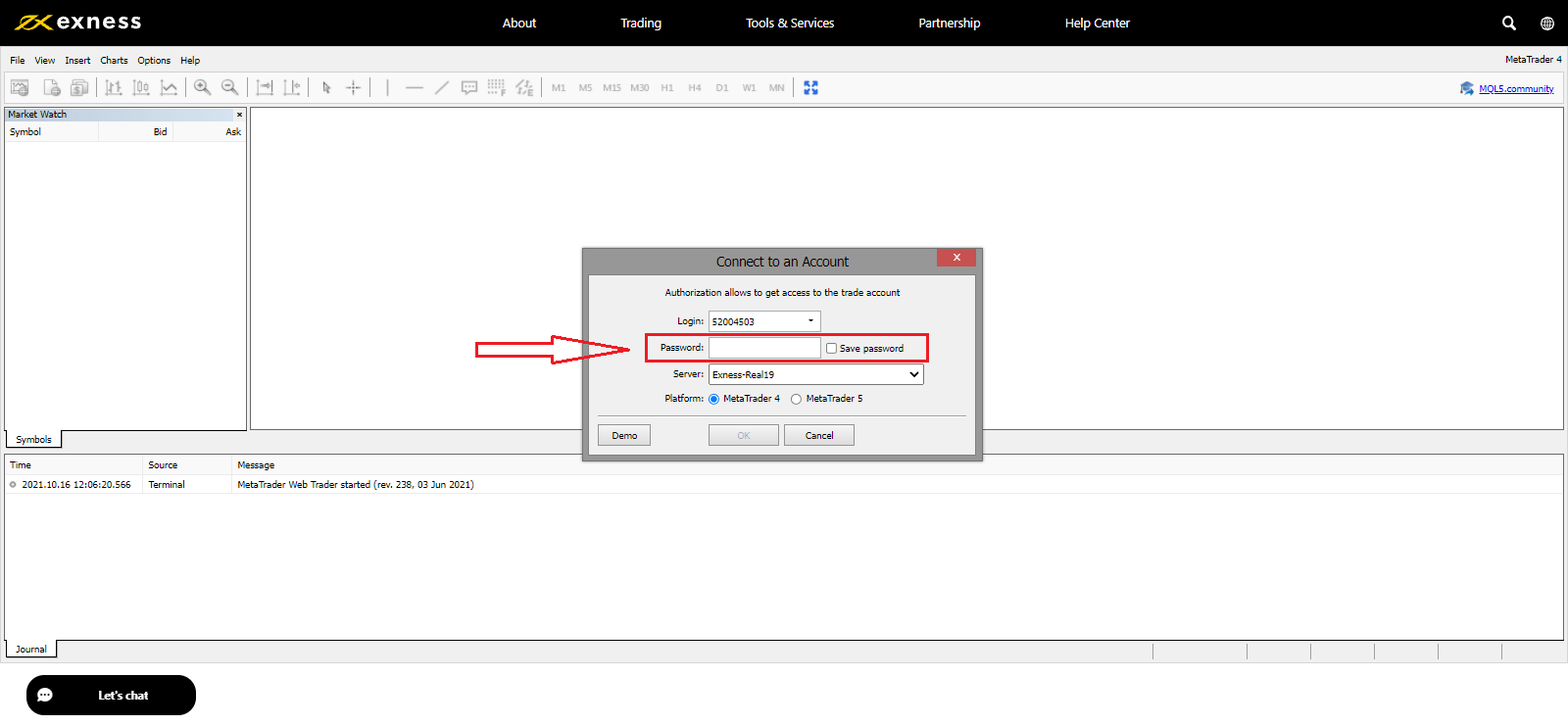
अब आप MT4 पर ट्रेड कर सकते हैं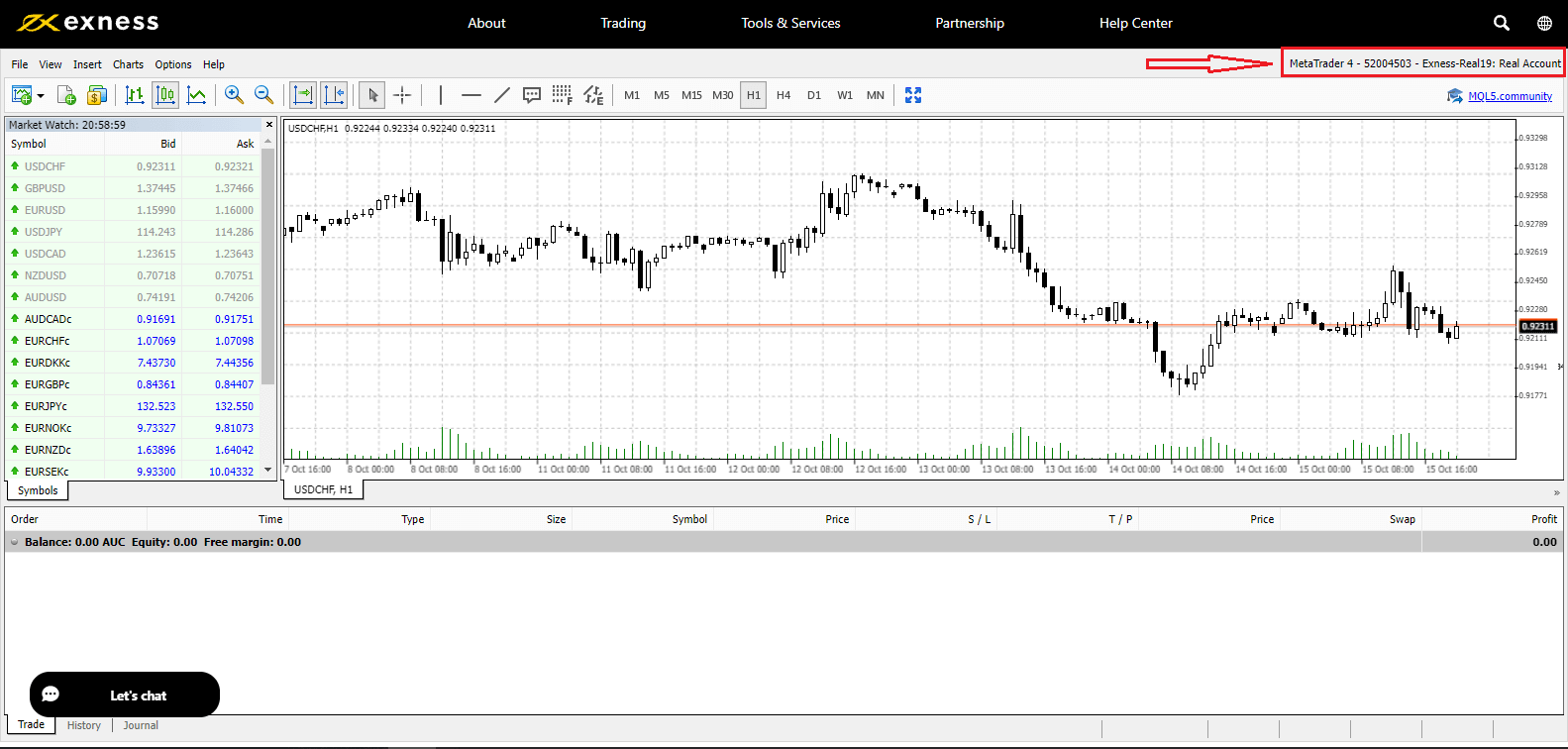
मैं अपने Exness व्यक्तिगत क्षेत्र में लॉग इन नहीं कर सकता
अपने पर्सनल एरिया (PA) में लॉग इन करते समय कठिनाई का सामना करना निराशाजनक हो सकता है। चिंता न करें, हमने आपकी मदद के लिए एक चेकलिस्ट तैयार की है।उपयोगकर्ता नाम जाँच
PA में लॉग इन करने के लिए उपयोगकर्ता नाम आपका पूरा पंजीकृत ईमेल पता है। उपयोगकर्ता नाम के रूप में कोई ट्रेडिंग खाता संख्या या अपना नाम दर्ज न करें।
पासवर्ड जाँच
आपको सफलतापूर्वक लॉग इन करने के लिए पंजीकरण के समय सेट किए गए PA पासवर्ड का उपयोग करना होगा।
पासवर्ड दर्ज करते समय:
- किसी भी अतिरिक्त रिक्त स्थान की जाँच करें जो अनजाने में जोड़ा गया हो। ऐसा आमतौर पर जानकारी दर्ज करने के लिए कॉपी-पेस्ट का उपयोग करते समय होता है। यदि समस्या आ रही है तो इसे मैन्युअल रूप से दर्ज करने का प्रयास करें।
- जाँचें कि कैप्स लॉक चालू है या नहीं। पासवर्ड केस सेंसिटिव होते हैं।
यदि आप अपना पासवर्ड भूल गए हैं, तो आप व्यक्तिगत क्षेत्र पासवर्ड रीसेट करने के लिए इस लिंक पर क्लिक करके इसे रीसेट कर सकते हैं।
खाता जाँच
यदि आपने पहले Exness के साथ अपने खाते को समाप्त करने के लिए आवेदन किया है, तो आप अब उस PA का उपयोग नहीं कर सकते। इसके अलावा, आप फिर से पंजीकरण करने के लिए उस ईमेल पते का उपयोग नहीं कर सकते। हमारे साथ फिर से पंजीकरण करने के लिए एक अलग ईमेल पते के साथ एक नया PA बनाएँ।
हमें उम्मीद है कि आपको यह मददगार लगेगा। किसी भी अन्य समस्या के मामले में, हमारी मित्रवत सहायता टीम से संपर्क करने में संकोच न करें।
अपना Exness पासवर्ड कैसे बदलें
आवश्यक चरण इस बात पर निर्भर करते हैं कि आप किस प्रकार का पासवर्ड पुनर्प्राप्त करना चाहते हैं:
- व्यक्तिगत क्षेत्र पासवर्ड
- ट्रेडिंग पासवर्ड
- केवल पढ़ने की सुविधा
- फ़ोन पासवर्ड (गुप्त शब्द)
पर्सनल एरिया पासवर्ड:
यह वह पासवर्ड है जिसका उपयोग आपके पर्सनल एरिया में लॉग इन करने के लिए किया जाता है। 1. Exness
पर जाएँऔर " साइन इन " पर क्लिक करें, नया फ़ॉर्म दिखाई देगा।
2. "मैं अपना पासवर्ड भूल गया" चुनें।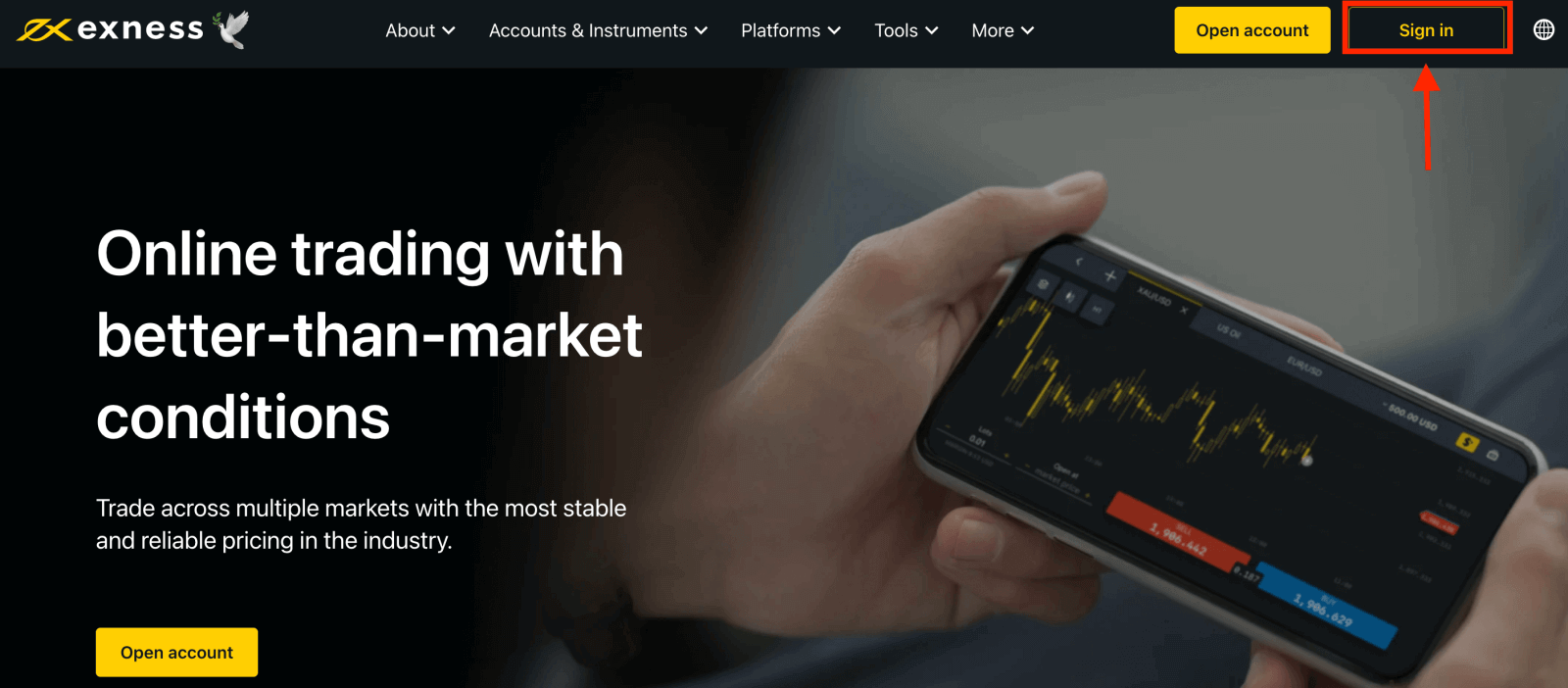
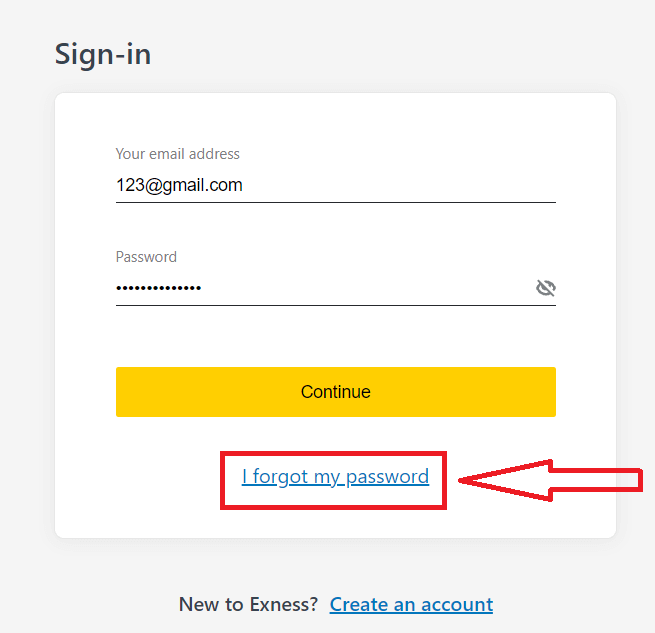
3. Exness के साथ पंजीकरण करने के लिए उपयोग किया गया ईमेल पता दर्ज करें, मैं रोबोट नहीं हूँ पर टिक करें, और जारी रखें पर क्लिक करें ।
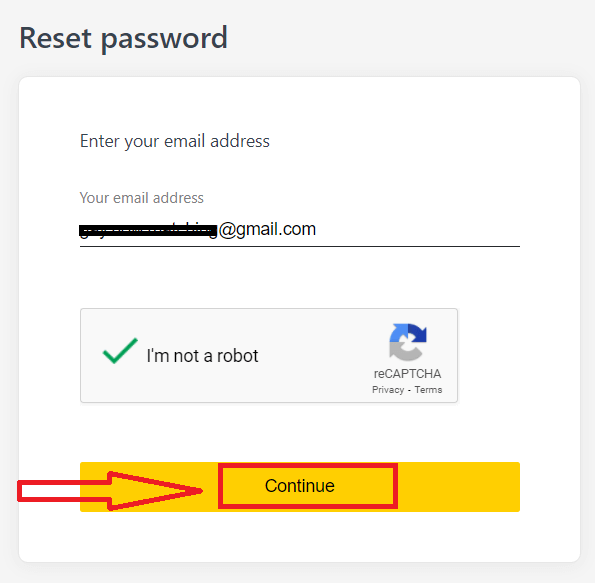
4. आपके सुरक्षा प्रकार के आधार पर, आपको इस अगले चरण में प्रवेश करने के लिए आपके ईमेल पर एक सत्यापन कोड भेजा जाएगा। पुष्टि करें पर क्लिक करें ।
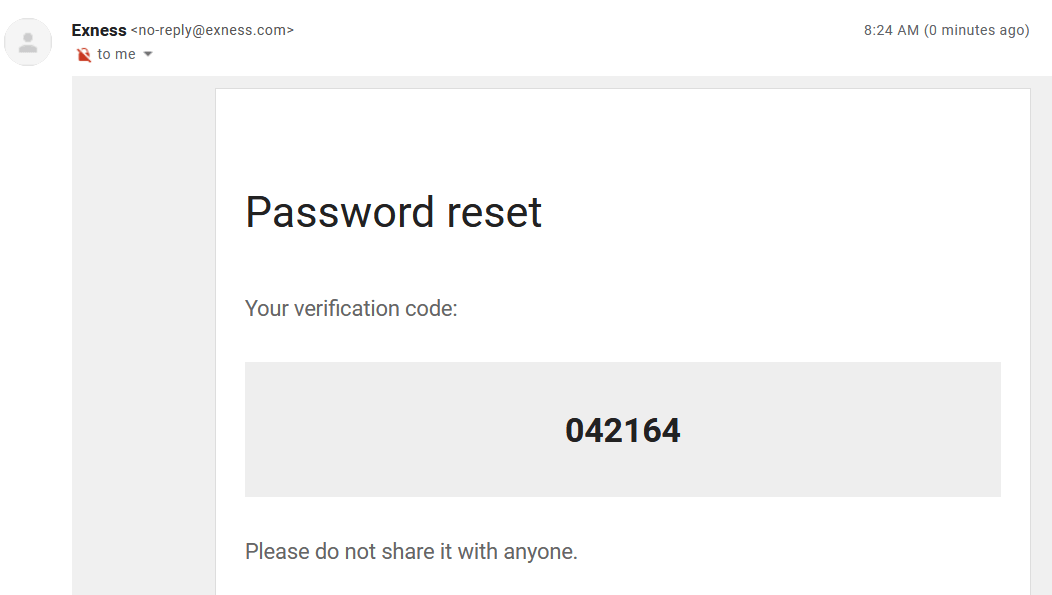
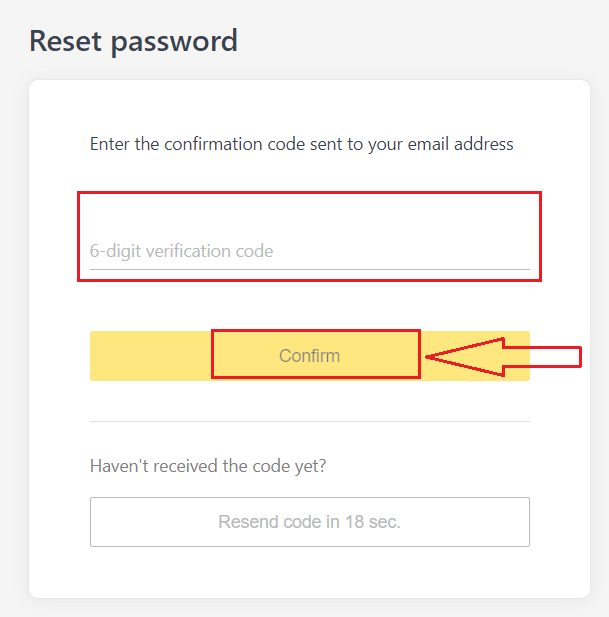
5. नया पासवर्ड दो बार दर्ज करें
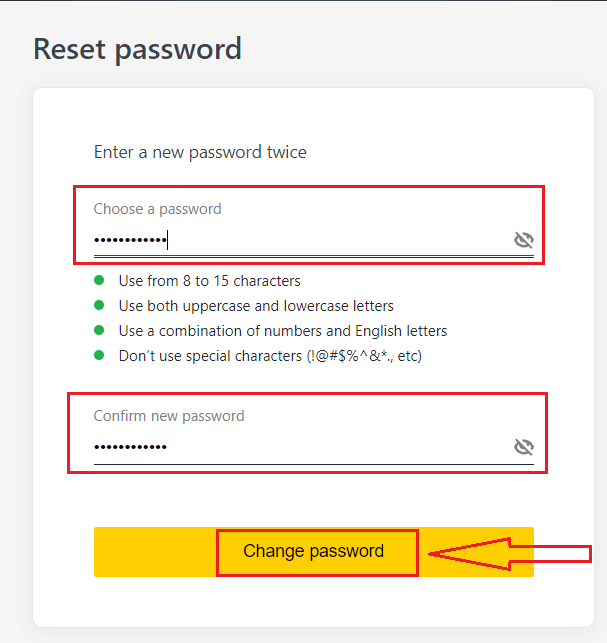
6. आपका नया पासवर्ड अब सेट हो गया है; आपको इसे केवल लॉग इन करते समय ही उपयोग करना होगा।
ट्रेडिंग पासवर्ड:
यह पासवर्ड किसी विशिष्ट ट्रेडिंग खाते के साथ टर्मिनल में लॉग इन करने के लिए उपयोग किया जाता है।
1. अपने व्यक्तिगत क्षेत्र में लॉग इन करें, और मेरे खाते में किसी भी ट्रेडिंग खाते पर कोग आइकन (ड्रॉपडाउन मेनू) पर क्लिक करें, फिर ट्रेडिंग पासवर्ड बदलें का चयन करें। 2.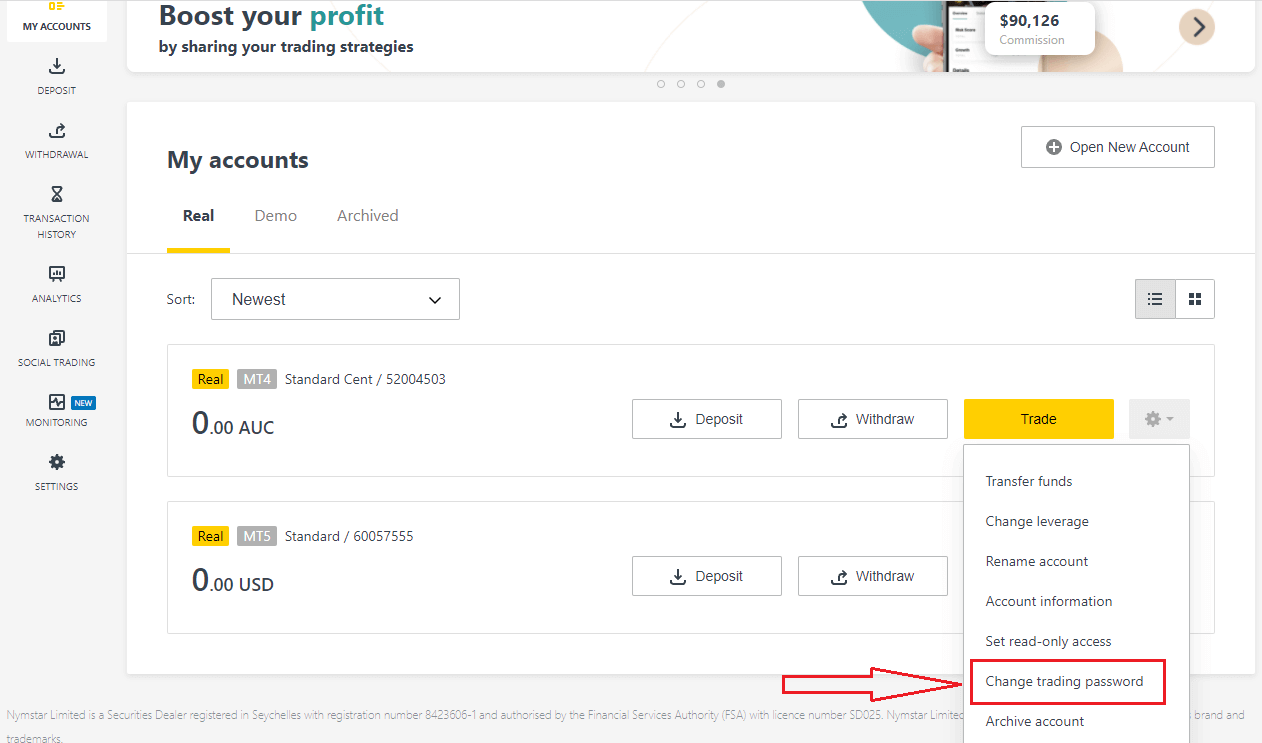
पॉप-अप विंडो के नीचे विस्तृत नियमों का पालन करते हुए नया पासवर्ड दर्ज करें, फिर पासवर्ड बदलें पर क्लिक करें।
3. आपके सुरक्षा प्रकार के आधार पर, आपको इस अगले चरण में दर्ज करने के लिए 6 अंकों का सत्यापन कोड भेजा जाएगा, हालांकि डेमो खाते के लिए यह आवश्यक नहीं होगा । एक बार हो जाने पर पुष्टि करें पर क्लिक करें ।
4.
आपको सूचना प्राप्त होगी कि यह पासवर्ड सफलतापूर्वक बदल दिया गया है। केवल पढ़ने के लिए पहुँच:
यह पासवर्ड किसी तीसरे पक्षको ट्रेडिंग खाते तक सीमित पहुँच की अनुमति देता है, जिसमें सभी
ट्रेडिंग अक्षम हैं। 1. अपने व्यक्तिगत क्षेत्र में लॉग इन करें पूरा होने पर पुष्टि करें पर क्लिक करें
3. सर्वर, लॉगिन और रीड-ओनली एक्सेस पासवर्ड सहित एक सारांश प्रदर्शित किया जाएगा। आपइन्हें अपने क्लिपबोर्ड पर सहेजने के लिए कॉपी क्रेडेंशियल पर क्लिक कर सकते हैं।
4. आपका रीड-ओनली एक्सेस पासवर्ड अब बदल दिया गया है। फ़ोन पासवर्ड (गुप्त शब्द):
यह आपका गुप्त शब्द है, जिसका उपयोग हमारे सहायता चैनलों पर आपकी पहचान सत्यापित करने के लिए किया जाता है; लाइव चैट या टेलीफ़ोन के माध्यम से।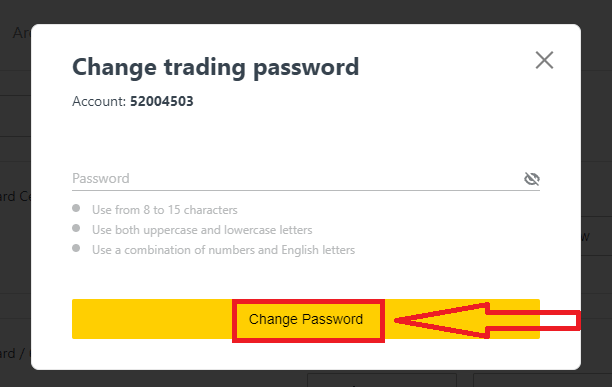
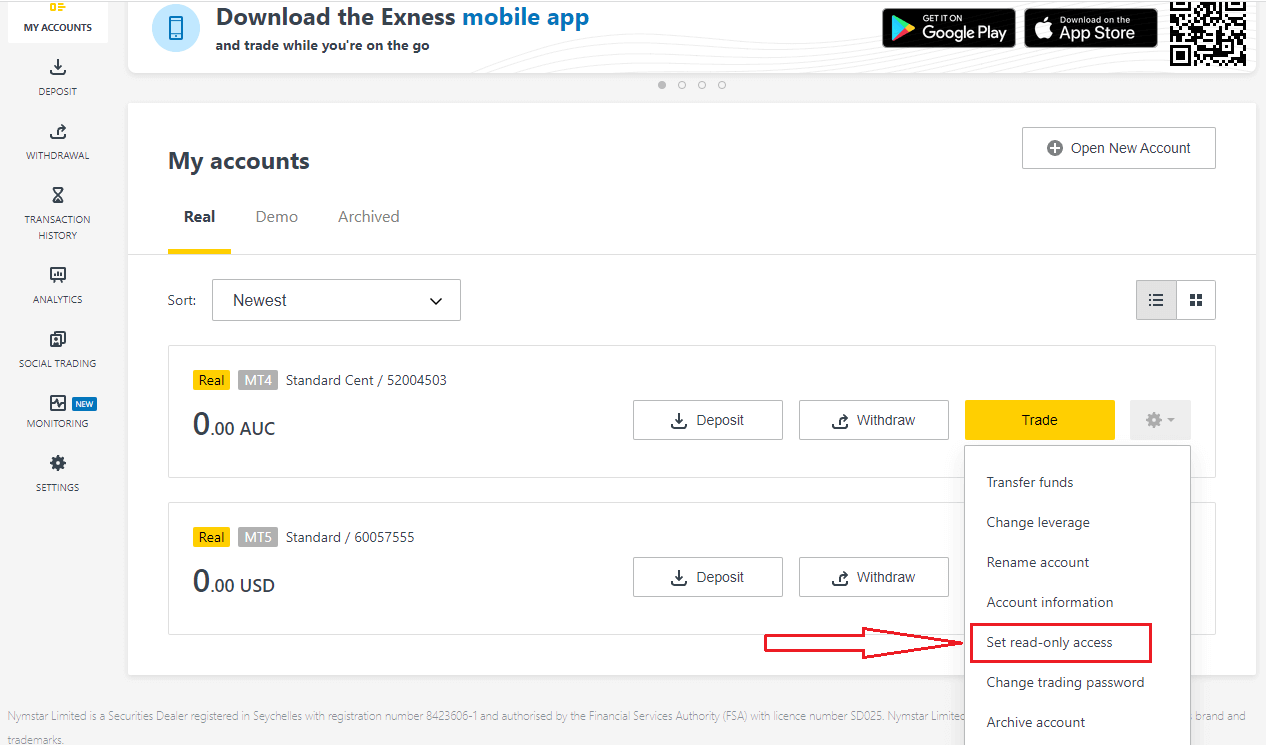
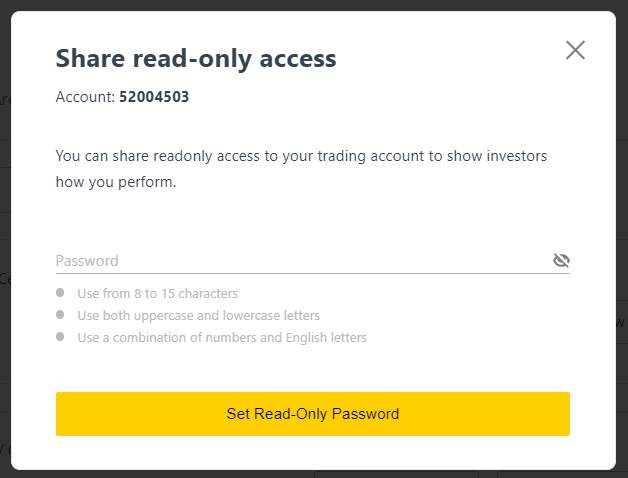
जब आपने पहली बार पंजीकरण किया था, तब सेट किया गया आपका गुप्त शब्द बदला नहीं जा सकता, इसलिए इसे सुरक्षित रखें। यह हमारे ग्राहकों को पहचान धोखाधड़ी से बचाने के लिए है; यदि आपने अपना गुप्त शब्द खो दिया है, तो आगे की सहायता के लिए लाइव चैट के माध्यम से सहायता से संपर्क करें।
मैंने अपना 6-अंकीय सत्यापन कोड कई बार गलत दर्ज किया है, और अब मैं लॉक आउट हो गया हूँ।
चिंता न करें, आप अस्थायी रूप से लॉक आउट हो जाएँगे, लेकिन आप 24 घंटे में फिर से यह क्रिया पूरी करने का प्रयास कर सकते हैं। यदि आप जल्दी से फिर से प्रयास करना चाहते हैं, तो अपना कैश और कुकीज़ साफ़ करना मदद कर सकता है, लेकिन ध्यान रखें कि यह काम करने की गारंटी नहीं है।
Exness पर खाता कैसे सत्यापित करें
जब आप अपना Exness खाता खोलते हैं, तो आपको एक आर्थिक प्रोफ़ाइल पूरी करनी होती है और पहचान का प्रमाण (POI) और निवास का प्रमाण (POR) दस्तावेज़ जमा करने होते हैं। हमें यह सुनिश्चित करने के लिए इन दस्तावेज़ों को सत्यापित करने की आवश्यकता है कि आपके खाते पर सभी संचालन आपके द्वारा, वास्तविक खाताधारक द्वारा किए जाते हैं ताकि वित्तीय विनियमन और कानून दोनों के अनुपालन को सुनिश्चित किया जा सके।
अपने प्रोफ़ाइल को सत्यापित करने के लिए अपने दस्तावेज़ अपलोड करने का तरीका जानने के लिए नीचे दिए गए चरणों को देखें।
Exness पर खाता सत्यापित करें
हमने आपके लिए एक गाइड तैयार की है ताकि आप इस दस्तावेज़ अपलोड प्रक्रिया में सफल हो सकें। चलिए शुरू करते हैं।
शुरू करने के लिए, वेबसाइट पर अपने व्यक्तिगत क्षेत्र में लॉग इन करें , अपनी प्रोफ़ाइल को पूरा करने के लिए "एक वास्तविक व्यापारी बनें" पर क्लिक करें 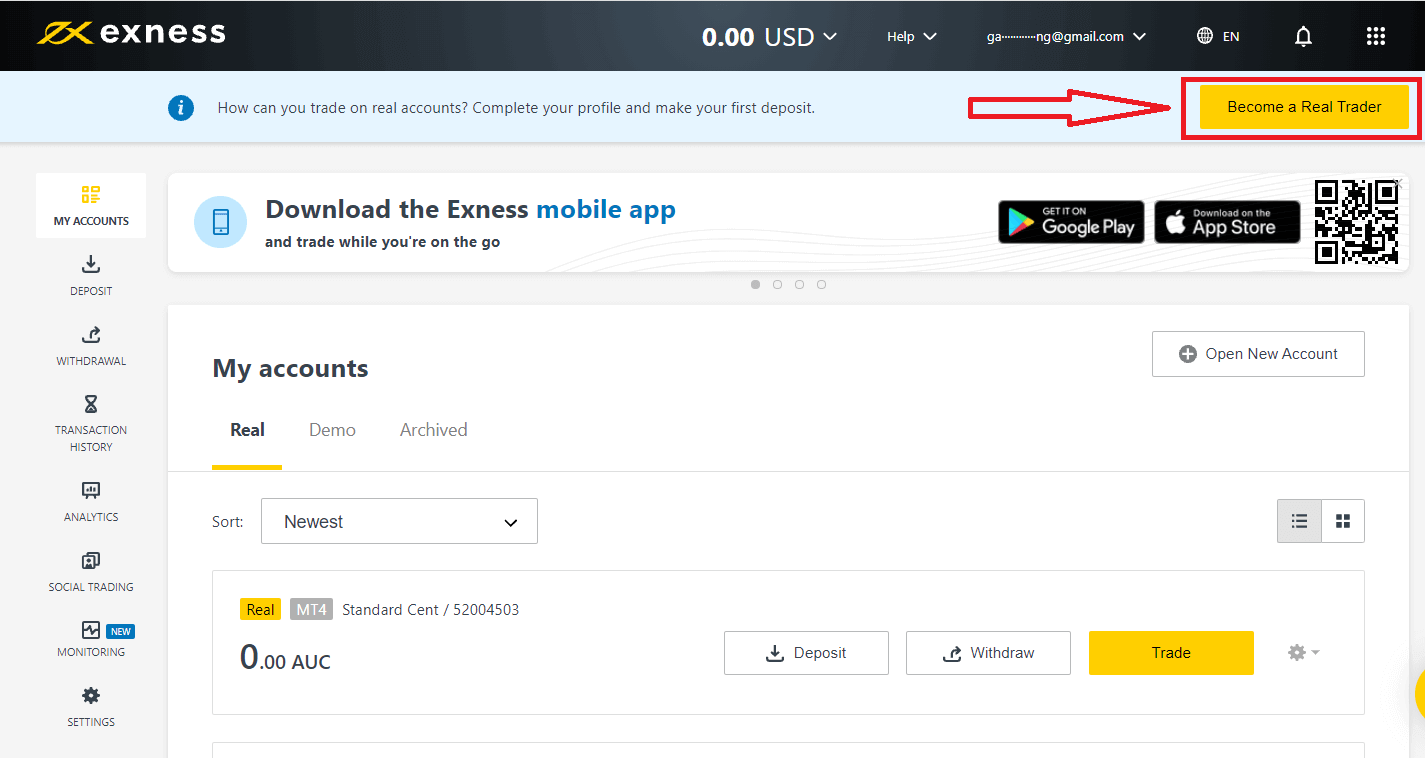
अपना फ़ोन नंबर दर्ज करें और अपने फ़ोन नंबर की पुष्टि करने के लिए "मुझे एक कोड भेजें" पर क्लिक करें। 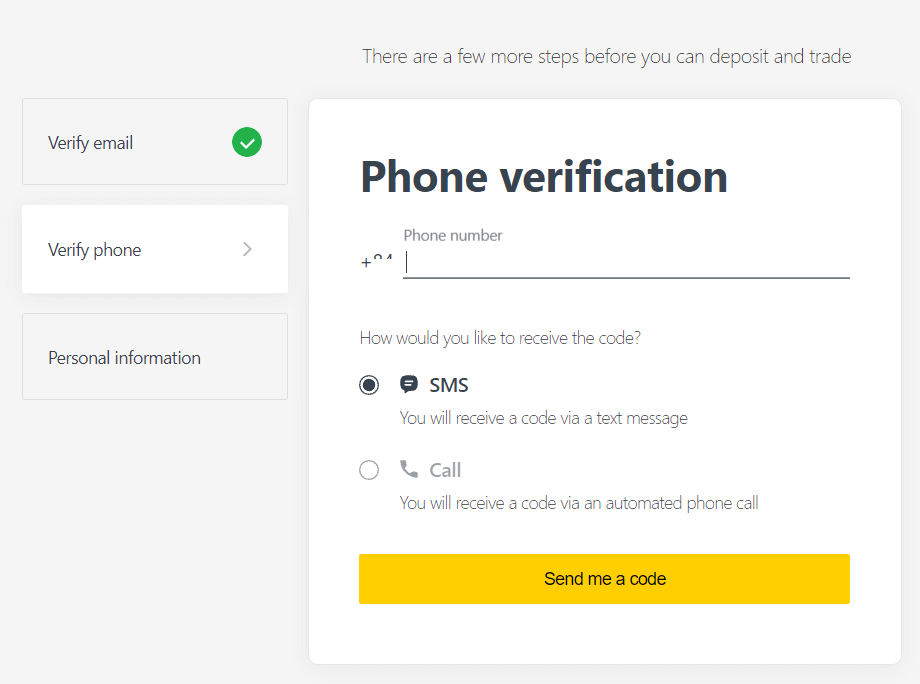
अपनी व्यक्तिगत जानकारी दर्ज करें और "जारी रखें" पर क्लिक करें 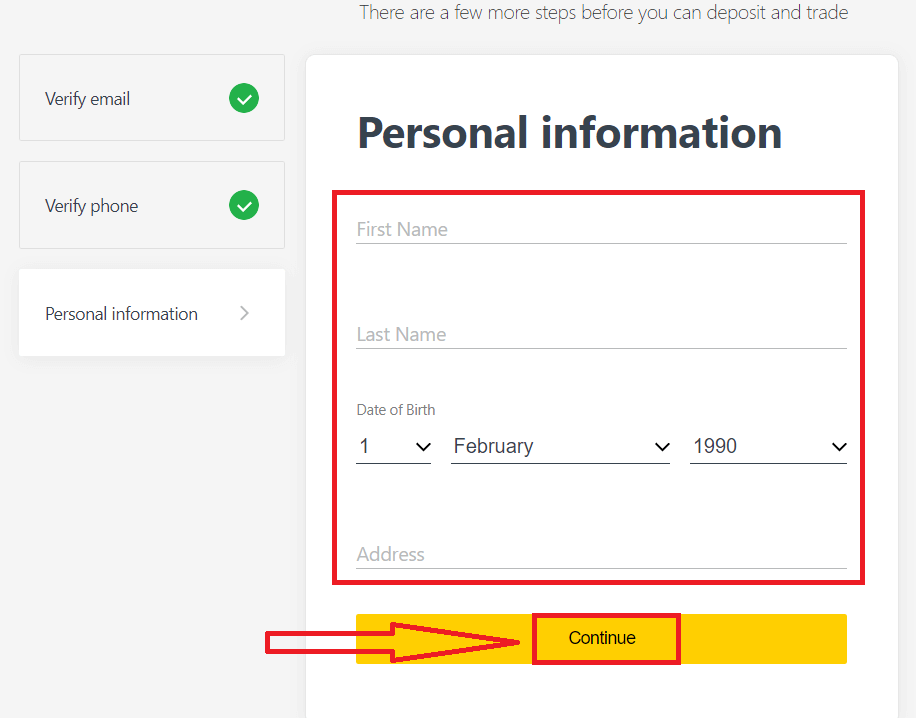
अब आप या तो "अभी जमा करें" का चयन करके अपनी पहली जमा राशि कर सकते हैं या "पूर्ण सत्यापन" का चयन करके अपनी प्रोफ़ाइल को सत्यापित करना जारी रख सकते हैं 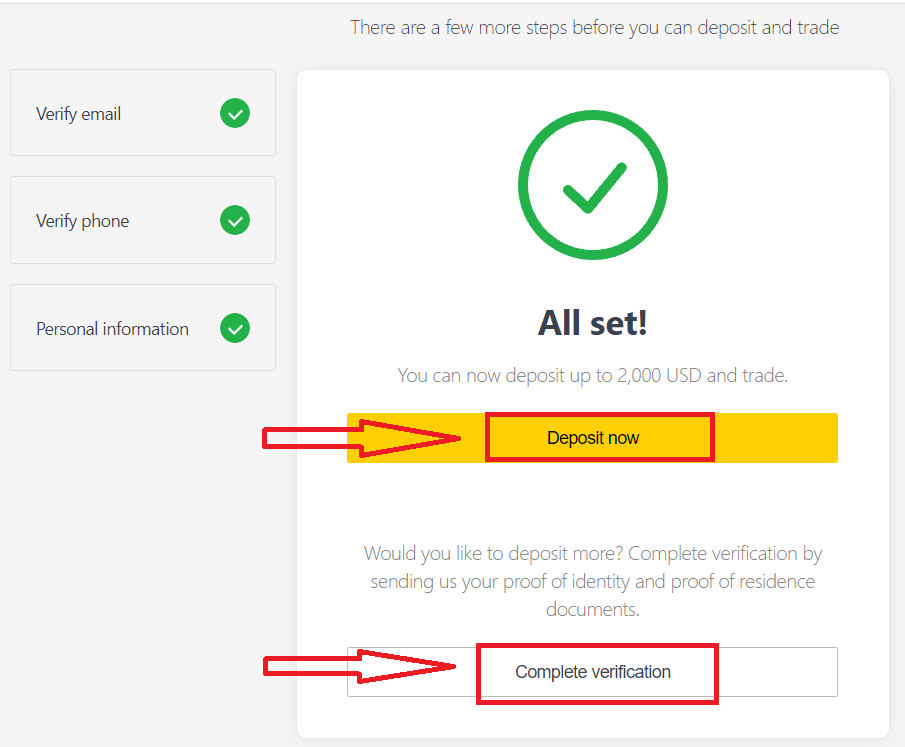
सभी जमा और ट्रेडिंग सीमाओं से मुक्त होने के लिए अपनी प्रोफ़ाइल का पूर्ण सत्यापन पूरा करें 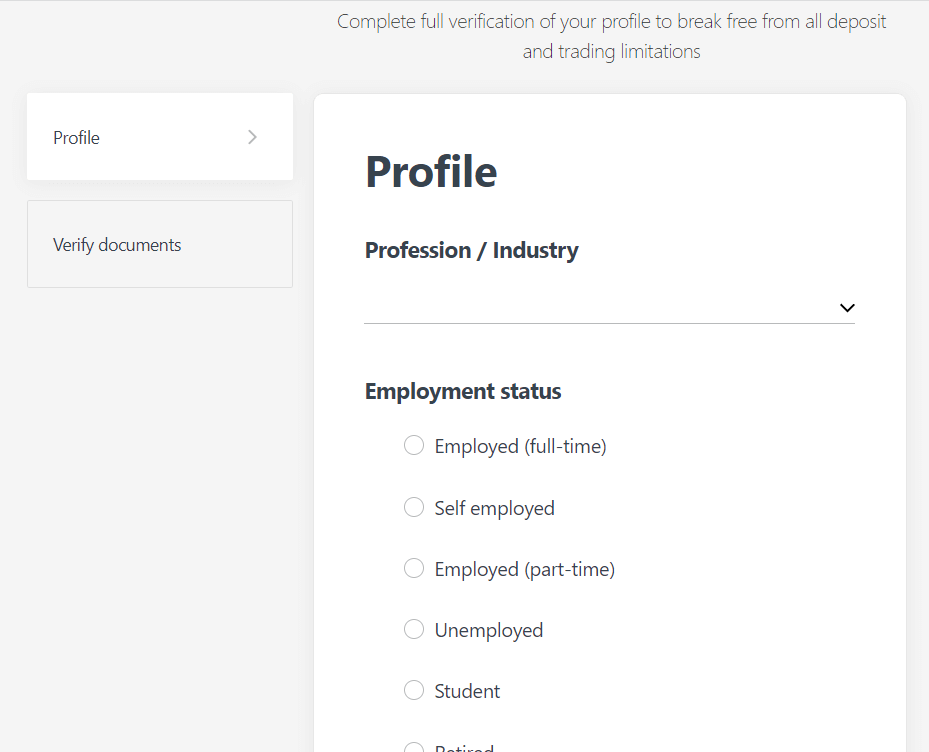
पूर्ण सत्यापन पूरा करने के बाद, आपके दस्तावेज़ों की समीक्षा की जाएगी और आपका खाता स्वचालित रूप से अपडेट हो जाएगा।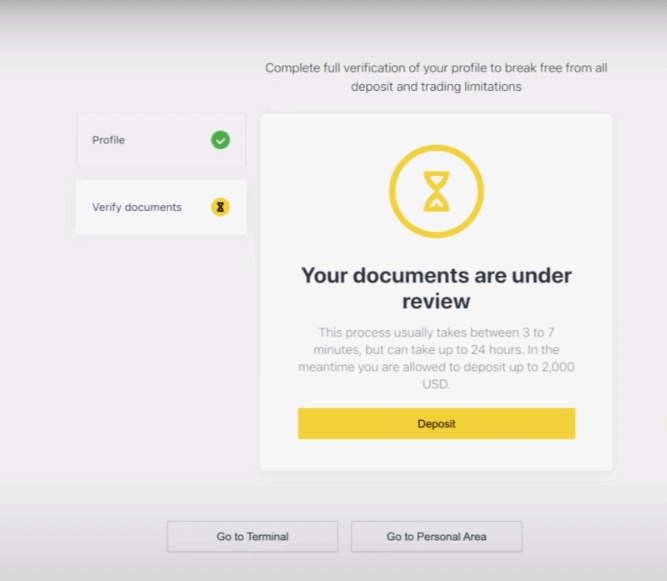
सत्यापन दस्तावेज़ आवश्यकता
अपने दस्तावेज़ अपलोड करते समय आपको निम्नलिखित बातों का ध्यान रखना चाहिए। आपकी सुविधा के लिए इन्हें दस्तावेज़ अपलोड स्क्रीन पर भी प्रदर्शित किया गया है।पहचान प्रमाण (POI) के लिए
- प्रदान किये जाने वाले दस्तावेज़ में ग्राहक का पूरा नाम होना चाहिए।
- प्रदान किये जाने वाले दस्तावेज़ में ग्राहक का फोटो अवश्य होना चाहिए।
- प्रदान किये जाने वाले दस्तावेज़ में ग्राहक की जन्मतिथि अवश्य अंकित होनी चाहिए।
- पूरा नाम खाताधारक के नाम और POI दस्तावेज़ से बिल्कुल मेल खाना चाहिए।
- ग्राहक की आयु 18 वर्ष या उससे अधिक होनी चाहिए।
- दस्तावेज़ वैध होना चाहिए (कम से कम एक माह की वैधता) तथा समाप्त नहीं होना चाहिए।
- यदि दस्तावेज़ दो तरफा है, तो कृपया दस्तावेज़ के दोनों तरफ अपलोड करें।
- दस्तावेज़ के सभी चार किनारे दृश्यमान होने चाहिए।
- यदि दस्तावेज़ की प्रति अपलोड की जा रही है तो वह उच्च गुणवत्ता की होनी चाहिए।
- दस्तावेज़ सरकार द्वारा जारी किया जाना चाहिए।
स्वीकृत दस्तावेज़:
- अंतरराष्ट्रीय पासपोर्ट
- राष्ट्रीय पहचान पत्र/दस्तावेज
- चालक लाइसेंस
स्वीकृत प्रारूप: फोटो, स्कैन, फोटोकॉपी (सभी कोने दिखाए गए हैं)
स्वीकृत फ़ाइल एक्सटेंशन: jpg, jpeg, mp4, mov, webm, m4v, png, jpg, bmp, pdf
निवास प्रमाण (पीओआर) के लिए
- दस्तावेज़ पिछले 6 महीनों के भीतर जारी किया गया होना चाहिए।
- POR दस्तावेज़ पर प्रदर्शित नाम Exness खाता धारक के पूर्ण नाम और POI दस्तावेज़ से बिल्कुल मेल खाना चाहिए।
- दस्तावेज़ के सभी चार किनारे दृश्यमान होने चाहिए।
- यदि दस्तावेज़ दो तरफा है, तो कृपया दस्तावेज़ के दोनों तरफ अपलोड करें।
- यदि दस्तावेज़ की प्रति अपलोड की जा रही है तो वह उच्च गुणवत्ता की होनी चाहिए।
- दस्तावेज़ में ग्राहक का पूरा नाम और पता होना चाहिए।
- दस्तावेज़ में जारी करने की तारीख़ अंकित होनी चाहिए।
स्वीकृत दस्तावेज़:
- उपयोगिता बिल (बिजली, पानी, गैस, इंटरनेट)
- निवास प्रमाण पत्र
- कर बिल
- बैंक खाता विवरण
स्वीकृत प्रारूप: फोटो, स्कैन, फोटोकॉपी (सभी कोने दिखाए गए हैं)
स्वीकृत फ़ाइल एक्सटेंशन: jpg, jpeg, mp4, mov, webm, m4v, png, jpg, bmp, pdf
कृपया विशेष ध्यान रखें क्योंकि ऐसे कई दस्तावेज़ हैं (उदाहरण के लिए पेस्लिप, विश्वविद्यालय प्रमाण पत्र) जिन्हें स्वीकार नहीं किया जाता है; यदि कोई सबमिट किया गया दस्तावेज़ स्वीकार्य नहीं है तो आपको सूचित किया जाएगा और आपको पुनः प्रयास करने की अनुमति दी जाएगी।
आपकी पहचान और पते का सत्यापन एक महत्वपूर्ण कदम है जो हमें आपके खाते और वित्तीय लेनदेन को सुरक्षित रखने में मदद करता है। सत्यापन प्रक्रिया उन कई उपायों में से एक है जिसे Exness ने उच्चतम स्तर की सुरक्षा सुनिश्चित करने के लिए लागू किया है।
अपलोड किए गए गलत दस्तावेज़ों के उदाहरण
हमने आपके लिए कुछ गलत अपलोड सूचीबद्ध किए हैं, जिन पर आप नज़र डाल सकते हैं और देख सकते हैं कि क्या अस्वीकार्य माना जाता है। 1. कम उम्र के ग्राहक का पहचान प्रमाण दस्तावेज़:

2. ग्राहक के नाम के बिना पते के प्रमाण का दस्तावेज़
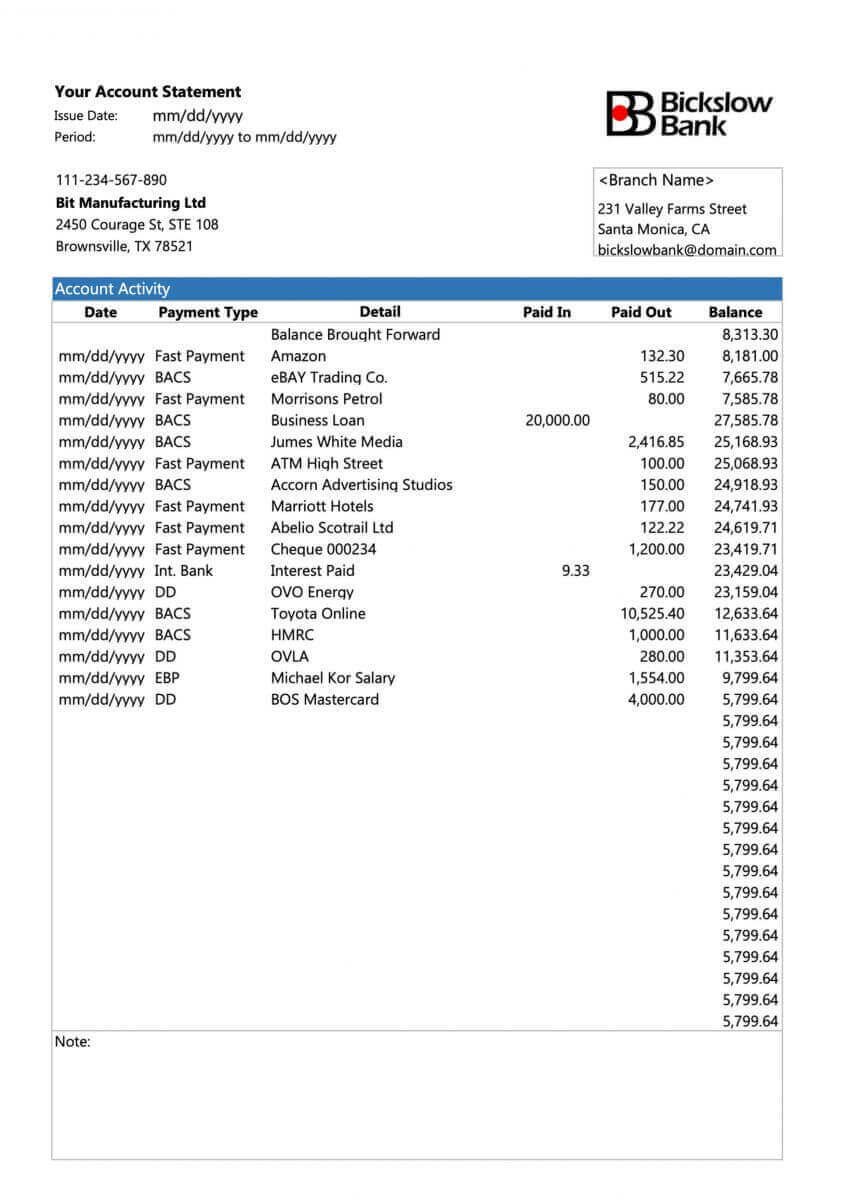
अपलोड किए गए सही दस्तावेज़ों के उदाहरण
आइए कुछ सही अपलोड पर नज़र डालें:1. POI सत्यापन के लिए ड्राइवर लाइसेंस अपलोड किया गया
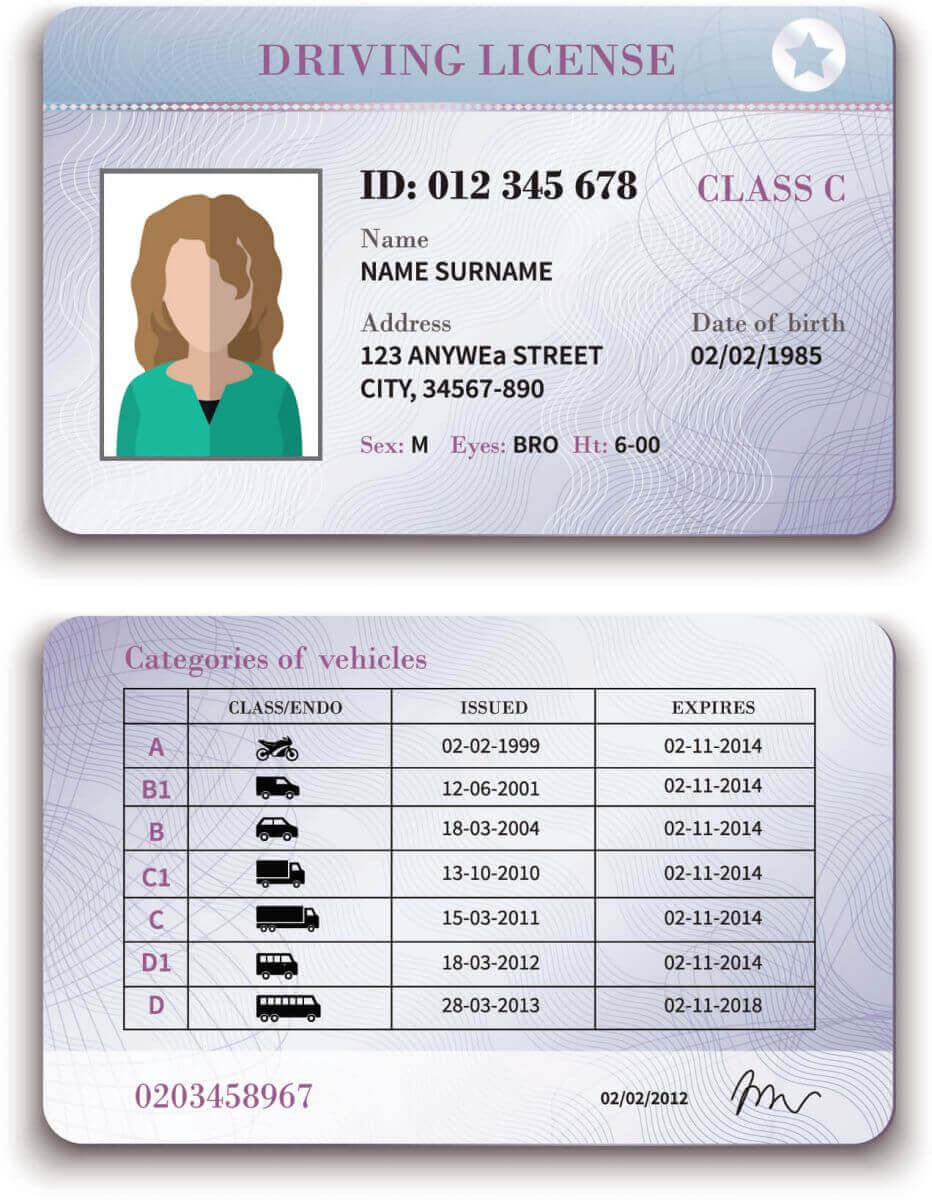
2. POR सत्यापन के लिए बैंक स्टेटमेंट अपलोड किया गया
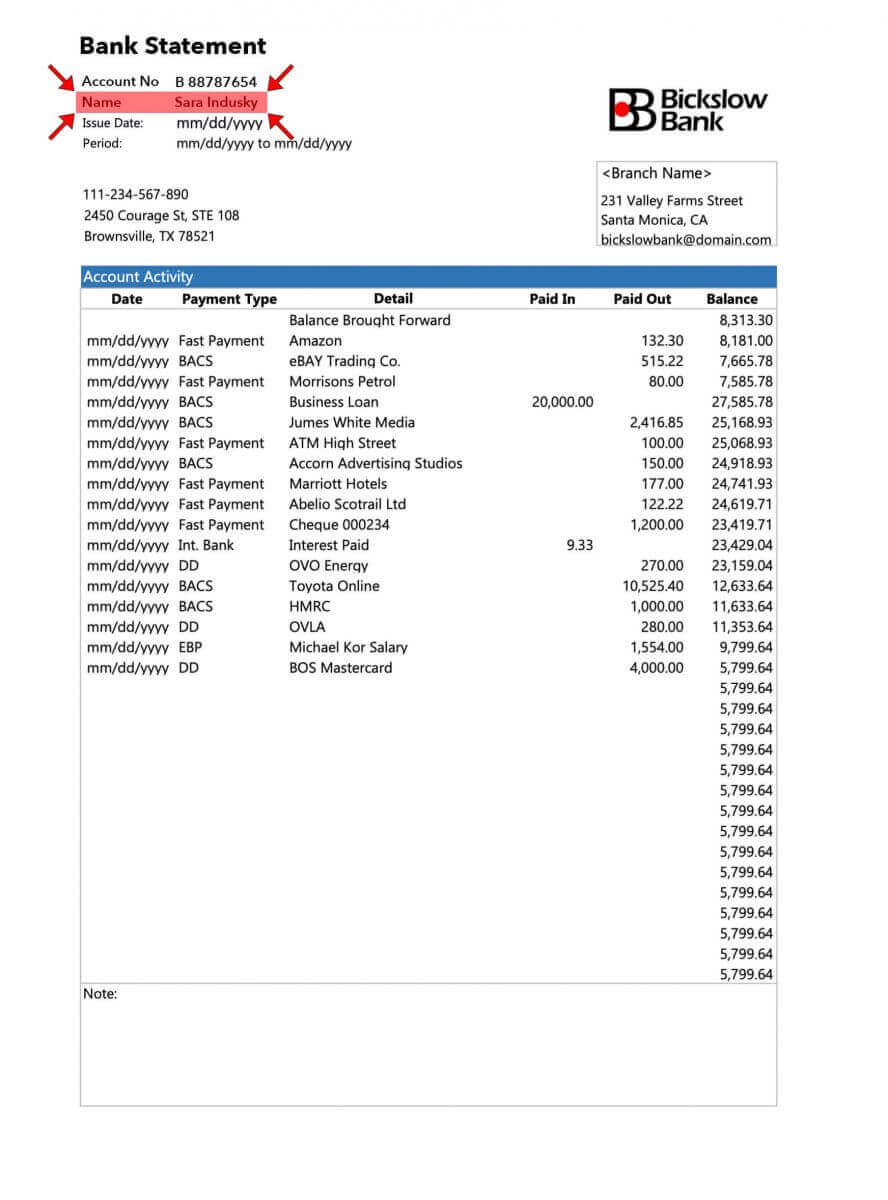
अब जब आपको यह स्पष्ट पता चल गया है कि अपने दस्तावेज़ कैसे अपलोड करें, और क्या ध्यान में रखें - तो आगे बढ़ें और अपना दस्तावेज़ सत्यापन पूरा करें।
अक्सर पूछे जाने वाले प्रश्न (एफएक्यू)
खाते की पूरी तरह से जाँच करना
जब आप अपने व्यक्तिगत क्षेत्र में लॉग इन करते हैं , तो आपकी सत्यापन स्थिति व्यक्तिगत क्षेत्र के शीर्ष पर प्रदर्शित होती है। 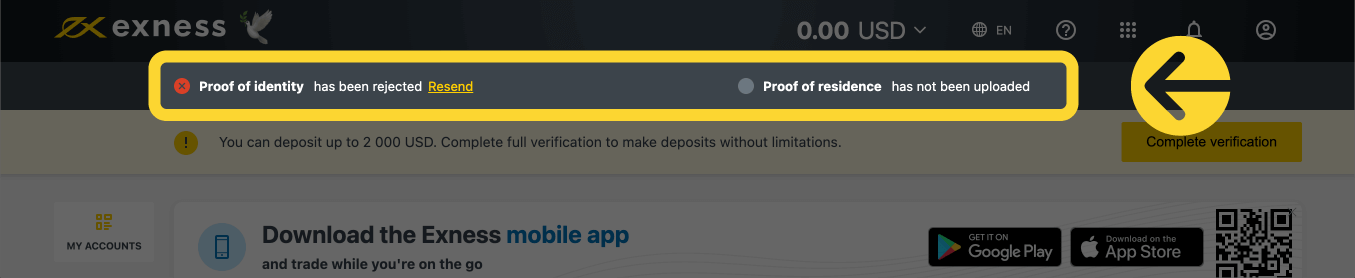
आपकी सत्यापन स्थिति यहाँ दिखाई गई है।
खाता सत्यापन समय सीमा
अपनी पहली जमा राशि के समय से, आपको खाता सत्यापन पूरा करने के लिए 30 दिन दिए जाते हैं जिसमें पहचान, निवास और आर्थिक प्रोफ़ाइल का सत्यापन शामिल है।
सत्यापन के लिए शेष दिनों की संख्या आपके व्यक्तिगत क्षेत्र में एक अधिसूचना के रूप में दिखाई जाती है, ताकि आपके लिए हर बार लॉग इन करने पर ट्रैक रखना आसान हो जाए। 
आपकी सत्यापन समय सीमा कैसे दिखाई जाती है।
असत्यापित Exness खातों के बारे में
खाता सत्यापन प्रक्रिया पूरी करने से पहले किसी भी Exness खाते पर कुछ सीमाएँ लगाई गई हैं।
इन सीमाओं में शामिल हैं:
- आर्थिक प्रोफ़ाइल पूरा होने और ईमेल पता और/या फ़ोन नंबर सत्यापित करने के बाद अधिकतम 2 000 अमेरिकी डॉलर (प्रति व्यक्तिगत क्षेत्र) जमा किया जा सकता है ।
- आपकी पहली जमा राशि के समय से खाता सत्यापन पूरा करने के लिए 30 दिन की सीमा ।
- पहचान प्रमाण सत्यापित होने पर, आपकी अधिकतम जमा सीमा USD 50 000 (प्रति व्यक्तिगत क्षेत्र) है, जिसमें व्यापार करने की क्षमता भी शामिल है।
- पूर्ण खाता सत्यापन के बाद ये सीमाएं हटा दी जाती हैं।
- यदि आपका खाता सत्यापन 30 दिनों के भीतर पूरा नहीं होता है, तो जमा, स्थानांतरण और ट्रेडिंग कार्य तब तक उपलब्ध नहीं होंगे जब तक कि Exness खाता पूरी तरह से सत्यापित नहीं हो जाता।
30 दिन की समय सीमा साझेदारों पर उनके प्रथम ग्राहक पंजीकरण के समय से लागू होती है, जबकि समय सीमा के बाद जमा और ट्रेडिंग के अलावा साझेदार और ग्राहक दोनों के लिए निकासी की कार्रवाई भी अक्षम कर दी जाती है।
क्रिप्टोकरेंसी और/या बैंक कार्ड के साथ जमा करने के लिए पूरी तरह से सत्यापित Exness खाते की आवश्यकता होती है, इसलिए 30-दिन की सीमित अवधि के दौरान या जब तक आपका खाता पूरी तरह से सत्यापित नहीं हो जाता है, तब तक इसका उपयोग नहीं किया जा सकता है।
किसी खाते को सत्यापित करने में कितना समय लगता है?
आपको अपने प्रस्तुत पहचान प्रमाण (पीओआई) या निवास प्रमाण (पीओआर) दस्तावेजों पर कुछ ही मिनटों में प्रतिक्रिया मिल जानी चाहिए, हालांकि, यदि दस्तावेजों के लिए उन्नत सत्यापन (मैन्युअल जांच) की आवश्यकता होती है, तो प्रत्येक प्रस्तुति में 24 घंटे तक का समय लग सकता है।
नोट : POI और POR दस्तावेज़ एक ही समय में जमा किए जा सकते हैं। यदि आप चाहें, तो POR अपलोड को छोड़ कर बाद में कर सकते हैं।
दूसरे Exness खाते का सत्यापन करना
यदि आप दूसरा Exness खाता पंजीकृत करने का निर्णय लेते हैं, तो आप उसी दस्तावेज़ का उपयोग कर सकते हैं जिसका उपयोग आपके प्राथमिक Exness खाते को सत्यापित करने के लिए किया गया था। इस दूसरे खाते के लिए सभी उपयोग नियम अभी भी लागू होते हैं, इसलिए खाताधारक को सत्यापित उपयोगकर्ता भी होना चाहिए।
निष्कर्ष: कुशलतापूर्वक लॉग इन करें और अपना Exness खाता सत्यापित करें
Exness पर लॉग इन करना और अपने खाते को सत्यापित करना एक सीधी प्रक्रिया है जो सुरक्षित और अनुपालन ट्रेडिंग सुनिश्चित करती है। इस गाइड का पालन करके, आप अपने खाते तक जल्दी से पहुँच सकते हैं और सभी ट्रेडिंग सुविधाओं और सेवाओं को अनलॉक करने के लिए आवश्यक सत्यापन चरणों को पूरा कर सकते हैं। उचित खाता प्रबंधन Exness पर एक सफल ट्रेडिंग यात्रा की नींव रखता है। अपने ट्रेडिंग अनुभव को आत्मविश्वास के साथ शुरू करें, यह जानते हुए कि आपका खाता सुरक्षित और पूरी तरह से सत्यापित है।

